针对网友问的比较多的问题,做个问答帖,方便集中解决问题,注意素材来源于网络,如有差错,欢迎斧正,外文网站用的自动翻译,将就看,大概意思是能懂的。

第一个问题:Realtek RTL8111 8168/8411 USB3.0千兆网卡Linux 驱动安装教程:
很多人会记得我的指南如何让 RTL8111/RTL8168在你的 Linux 机器下运行。这本指南到现在已经快 5 年了,我想彻底翻修一下,因为从那时起很多事情都发生了变化。
为什么我仍然需要这个驱动程序?
有人问我,“为什么我还需要这个驱动程序?Linux 内核没有发布它吗?”。这当然是一个有效的问题。据我所知,RTL8111/RTL8168 不是开源的,这当然是驱动程序不包含在 Linux 内核中的原因。只要驱动程序不是开源的,我们就必须自己构建它。
安装方法
自从我写了第一篇关于如何在 Ubuntu / Debian 下编译驱动程序的文章以来,很多事情都发生了变化。今天我们可以使用2种方法来安装驱动。以下几行描述了它们。
自动方式
注意:感谢给我这个提示的用户“Liyu”!
注意 2:为此,您需要有效的互联网连接。您可以使用 WLAN 或像这样的 USB 以太网卡来获得临时互联网连接。您还可以从另一台 PC 将每个需要的单个软件包下载到 USB 上,并以正确的顺序安装它们。
正如我之前所说,5 年是一段很长的时间。今天 Ubuntu 和 Debian 的存储库中包含了驱动程序。对于 Debian,您必须启用非自由软件包源。对于 Ubuntu,您必须启用Universe包源。您可以通过使用您选择的编辑器以 root 用户身份打开/etc/apt/sources.list并在末尾添加以“deb”非免费或Universe开头的每一行来轻松完成此操作。因此,例如,如果您使用 Debian,则如下一行:
deb http://ftp.de.debian.org/debian/ jessie 主要贡献
会变成
deb http://ftp.de.debian.org/debian/ jessie 主要贡献非免费
对于 Ubuntu 也是如此:
deb http://de.archive.ubuntu.com/ubuntu/ xenial 主要受限
会变成
deb http://de.archive.ubuntu.com/ubuntu/ xenial 主受限宇宙
在此之后,您必须执行以下操作:
sudo apt-get 更新
您当然可以使用图形方式启用non-free或Universe。启用缺少的软件包存储库后,您就可以安装驱动程序了。这可以使用以下命令轻松完成:
sudo apt-get install r8168-dkms
该过程将花费一些时间,具体取决于您的 CPU,因为将为您的工作内核构建驱动程序。好的一面是,如果您的机器上发生任何内核更新,由于使用dkms ,内核将在更新后自动针对新内核重建。
该过程完成后,您应该可以立即使用您的网卡。如果没有,那么您应该考虑重新启动您的 PC。
手动方式
嗯,手动的方式和之前文章中的差不多。无论如何,我想再次重写这里的步骤。这也针对较新的内核(> = 4.0)进行了测试,这在过去给某些人带来了很多麻烦。
- 1. 安装依赖项:您再次需要一个有效的互联网连接。您还可以使用包含所需软件包的 Debian 或 Ubuntu DVD。要安装依赖项,只需输入以下命令:sudo apt-get install build-essential linux-headers-$(uname -r)
- 2.下载驱动:您可以从Realtek官方主页下载驱动。这是链接:点我。从表中选择“Linux driver for kernel 3.x and 2.6.x and 2.4.x”进行下载。
- 3. 将 r8169 驱动程序列入黑名单:当您的系统上找不到 r8168 时,会加载 r8169。这将为您提供网络和互联网连接,但使用 r8169 驱动程序,您的 RTL8168 卡将非常不稳定。这意味着下载速度慢、主页需要数小时才能加载等等。为避免加载 r8169,我们将其列入黑名单。这可以通过输入以下命令来完成:user@linux:~$ sudo sh -c ‘echo blacklist r8169 >> /etc/modprobe.d/blacklist.conf’
- 4. 解压存档:成功下载驱动程序后,cd到驱动程序下载的目录并使用以下命令解压驱动程序:user@linux:~$ tar xfvj 0005-r8168-8.042.00.tar.bz2注意:如果您将来下载更新的版本,您的 tar 文件名当然会有所不同,例如
- 5、编译安装驱动:现在我们要开始编译驱动了。为此,您cd进入提取的目录:用户@linux:~$ cd r8168-8.042.00注意:不要忘记将来在这里更改您的版本号。
现在您在正确的目录中,我们可以开始真正的编译过程。为此,Realtek 提供了一个名为autorun.sh的易于使用的脚本。因此,要开始编译和安装驱动程序,请输入:user@linux:~/r8168-8.042.000$ sudo ./autorun.sh您应该看到如下所示的输出:检查旧驱动程序并卸载它。 rmmod r8168 构建模块并安装 在 main.c:222: – SSL 错误:02001002:系统库:fopen:没有这样的文件或目录:bss_file.c:175 – SSL 错误:2006D080:BIO 例程:BIO_new_file:没有这样的文件:bss_file.c:178 签名文件:certs/signing_key.pem:没有这样的文件或目录 备份r8169.ko 将 r8169.ko 重命名为 r8169.bak DEPMOD 4.4.0-31-通用 加载模块 r8168 更新 initramfs。请稍等。 update-initramfs:生成 /boot/initrd.img-4.4.0-31-generic 完全的。您现在可以忽略 SSL 错误。驱动程序应该已成功编译并安装到您的系统中。驱动程序已经加载并且应该可以工作。 - 6. 检查驱动程序:作为最后一步,您可以开始检查驱动程序是否真的加载到您的内核中。为此,您可以使用命令lsmod。lsmod列出了内核可用的所有驱动程序。因此,如果一切顺利,您应该会看到如下输出:用户@linux:~/r8168-8.042.000$ lsmod | grep r8168 r8168 491520 0您还可以直接检查您的以太网设备以查看是否加载了正确的驱动程序(特别感谢Tim在评论部分发布了此内容):user@linux:~$ sudo ethtool -i enp1s0 司机:r8168 版本:8.042.00-NAPI 固件版本: 扩展ROM版本: 总线信息:0000:07:00.0 支持统计:是 支持测试:否 支持 eeprom 访问:是 支持注册转储:是 支持隐私标志:否注意:当然,您必须将enp1s0更改为网卡的设备名称。这可以是eth0、eth1、enp2s0等。如果您的驱动程序直到现在才加载,您应该在进一步调查之前重新启动。
第二个问题:Realtek RTL8111 8168/8411 USB3.0千兆网卡Linux 驱动 Windows 7 64bit 安装。
请你进入瑞丽Realtek官网驱动界面,对应自己操作系统对应下载驱动。
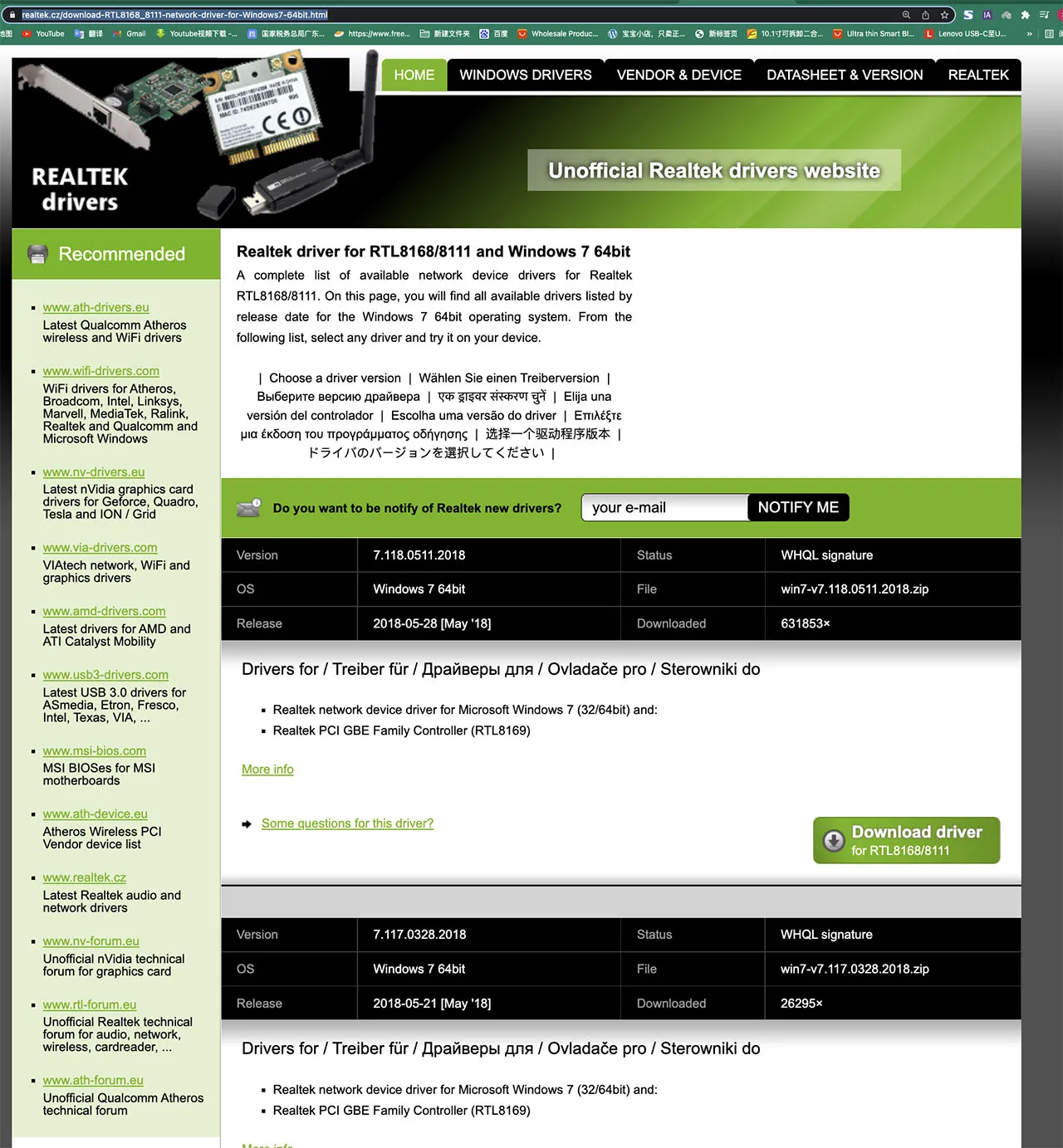
第三个问题:虚拟机ESXI 6.7安装8168/8111/8112网卡驱动安装教程。
最近由于公司需要,从网上买了一个mini的小主机,无风扇的,cpu是8350U。越看越喜欢,回来做性能测试,cpu温度比我笔记本还要低得多。越看越喜欢。闲话少说,我们聊正事。
这个小主机我们是在现场当做一个mini服务器来用的。由于我们是分布式解决方案,所以现场部署起来在服务器使用上就显得比较庞大。不过现在这个点,首先没有自己专属的服务器,东西也少,也就是虽然我们解决方案庞大,但是人家压力小,可能还不如我们开发服务器,所以,买个小主机,放到现场当服务器用。由于既要部署基础设施,又要部署多进程的java,所以还是现在上面装一个ESXI虚拟一道,后面好做操作。好了,问题来了,报找不到网络设备,无法安装。

环境
先说及其配置吧:
cpu: i5-8350U
内存:ddrl4 8g
硬盘:240g SSD Nvme
网卡:瑞昱 RTL8168/8111/8112 Gigabit Ethernet Controller
无线网卡:英特尔 Centrino Advanced-N 6200 2x2 AGN
软件方面:
- esxi6.7 :这个版本目前好像是最新的,而且,6.5的有bug,改虚拟机设置两下就死了,需要刷新,这个版本就没有了。公司一直在用,也算稳定。
解决方法
网上查了,基本都说是由于ESXI里面缺少网卡驱动,识别不到。所以,基本方法就是把驱动打到启动盘里去。基本的过程就是安装VMware PowerCLI,然后下载ESXi-Customizer-PS,再用这个来安装。这两个东西好像都有官网下,百度就能找到,这里就不提供下载链接了。
解决
安装VMware PowerCLI
我在百度搜到官网,最新到了11.5,支持esxi6.7 。然后,下下来 一脸懵逼。压缩包,咋装呀。查了下,原来有在线和离线两种安装方式
在线安装
#郑重提示,我没试过,网上抄的
#查找模块
Find-Module -Name VMware.PowerCLI
#安装模块
Install-Module -Name VMware.PowerCLI -Scope CurrentUser
# 如果希望所有用户可以使用,则可以使用管理员身份打开PowerShell,把Scope改成AllUsers
后来才找到,有官方安装说明,链接如下:
https://blogs.vmware.com/PowerCLI/2017/04/powercli-install-process-powershell-gallery.html
离线安装
为了避免麻烦,我们使用管理员身份启动PowerShell
Find-Module -Name VMware.PowerCLI
#我们可以通过上面这条命令查找这个库,我是提醒我先装了NuGet,然后就找到了,居然是11.5这个最新版。
Save-Module -Name VMware.PowerCLI -Path C:\Path\To\Desired\Folder
# 上面这个命令可以帮助我们把相关的内容下载到指定的位置,不过我已经下下来了。
但是,我不想把我的文件拷到对应的PowerShell目录里,所以,需要修改PSModulePath环境变量,就像改JAVA_HOME一样,把我的路径加进去
然后,为了以防万一,我重启了一遍PowerShell,然后执行命令:
Get-Module #结果没有看到VMware相关的东西
Import-Module VMware.PowerCLI
# 执行上面这个命令,我收到了一些警告了些安全,然后还跟我推荐了他的客户体验提升计划,然后下面就是WelCome了
Get-Module #这个时候就能看到VMware相关的一系列的模块了。
这个时候其实我们就已经安装好了。
下载驱动
https://vibsdepot.v-front.de/wiki/index.php/Welcome
上面这个链接是VMware官方提供的一个支持的站点。
里面的ESXi Community Packaging Tools就是上面说的ESXi-Customizer-PS下载页面,而List of currently available ESXi packages就是现在所有的官方支持的包的所在地。需要什么挑着下就好了。
不过,这一大堆最后我打包的时候只有两个能成功打包进去,就是下面两个:
net55-r8168-8.045a-napi.x86_64.vib
net-igb-5.3.2-99.x86_64.vib
下载bundle
需要注意的是,这不是我们下载的iso。相关的版本可以在 https://my.vmware.com/zh/group/vmware/patch#search 搜索下载,是个zip的压缩包。我下载的是6.7的——ESXi670-201911001.zip 。
打包
我的实际命令是下面的:
.\ESXi-Customizer-PS-v2.6.0.ps1 -izip I:\SoftwarePackages\systems\esxi\ESXi670-201911001.zip -pkgDir I:\SoftwarePackages\systems\esxi\drivers\
具体就不太多解释了,就是指明了用的bundle和驱动所在的文件夹。在运行命令的文件夹会生成一个iso文件,就是我们自定义的iso了。
后续补充坑
using “simple offset” UEFT RTS mapping policy
这东西不是你的U盘启动盘制作的不对,是镜像本身的问题。我的是6.7版本,在启动的时候有个地方会厅5秒,回车会继续shift+o会进入编辑启动参数。进入后会有两个单词,不知道什么意思,后面加上下面的参数即可通过:
ignoreHeadless = TRUE
可能是有个什么校验通不过吧,我是在我的软路由上安装的时候出现该报错的,应该是主板有什么缺少的东西。
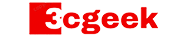




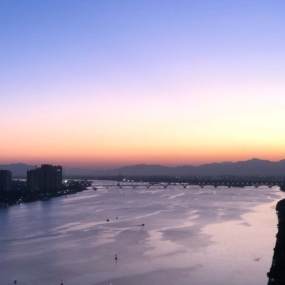

















评论抢沙发